-
 kvazis,
kvazis,
- 5152
Обзор поворотной IP камеры ESCAM G02


|
|
В этом обзоре хочу поделится с Вами своими впечатлениями от поворотной IP камеры ESCAM G02, купленной мной на распродаже всего за $19.99. Сейчас цена вернулась к нормальной, но все может и повторится. Итак что-же можно ожидать от бюджетной IP камеры?
Технические характеристики:
Производитель: ESCAMТип: Поворотная камера, для внутренней установки
Разрешение: 720р
Протоколы: DDNS,DHCP,FTP,HTTP,HTTPS,IP,NTP,ONVIF,RTSP,SMTP,UPNP
Беспроводная связь: WiFi 802.11 b/g/n
WiFi расстояние: Max. 10m
Network Port: RJ-45
IP Mode: Dynamic IP address,static IP address
Online Visitor (Max.): 5
Ночной режим — есть, подсветка 10 ИК диодов
Посылка
Оправили Новой Поштой — все как обычно. Курьер принес посылку на дом. Упаковано нормально, никаких последствий от транспортировки не было
Коробка с камерой — сделана из матового картона, полиграфия одноцветная.
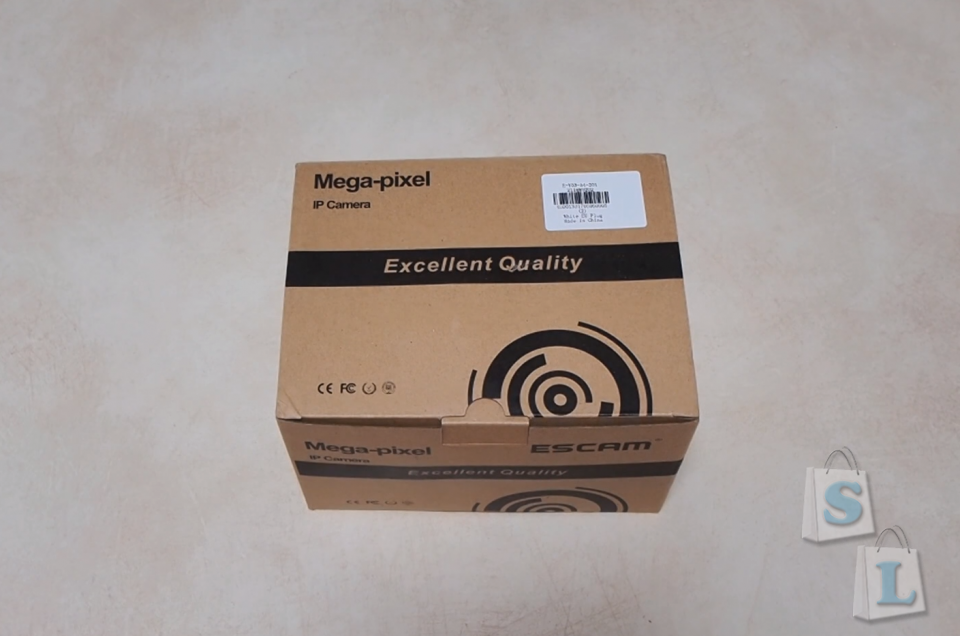
Что в коробке

Камера.
По ее внешнему виду несложно сразу понять что камера работает через wi-fi, две антенны намекают, конструкция головы камеры предусматривает повороты в двух плоскостях.

Вокруг объектива камеры расположены 10 ИК светодиодов ночной подсветки, внизу — зеленый светодиод активности. В верхней части — датчик освещенности

Сзади на подставке находятся разъемы для Ethernet кабеля, карты памяти Micro SD и порт питания формата micro USB

На нижней части камеры — винтовое крепление и наклейка для подключения к камере

Блок питания.
Имеет евровилку — переходники не нужны, рассчитан на использование в электросети 100-240 В, имеет заявленные выходные характеристики 5В, 1,6 А. Комплектный кабель USB — micro USB — длиной 1 метр

Что касается потребления самой камеры — 0,25 А в дневном режиме, 0,4 — с включенной ИК подсветкой, 0,65-0,7А при работе двигателей
Крепление на стену.
Пластиковое крепление, поворачивающееся на 90 градусов. Имеет два отверстия для крепления на стену и штативный винт для крепления к камере. Очень полезное для установки камеры на стену.

Подключение к камере
После включения камеры, включаются светодиоды ИК подсветки и зеленый — состояния. Двигатели камеры делают полный поворот влево-вправо и вверх — вниз



И камера входит в режим сопряжения.
В моем случае камера категорически отказалась сопрягаться через wi-fi по QR коду, но вопрос решился просто — я подключил ее кабелем через Ethernet, после чего камера получила IP адрес, нашлась в приложении через мастер подключения по локальной сети и уже в приложении в настройках wi-fi — я вручную прописал название и пароль к нему.
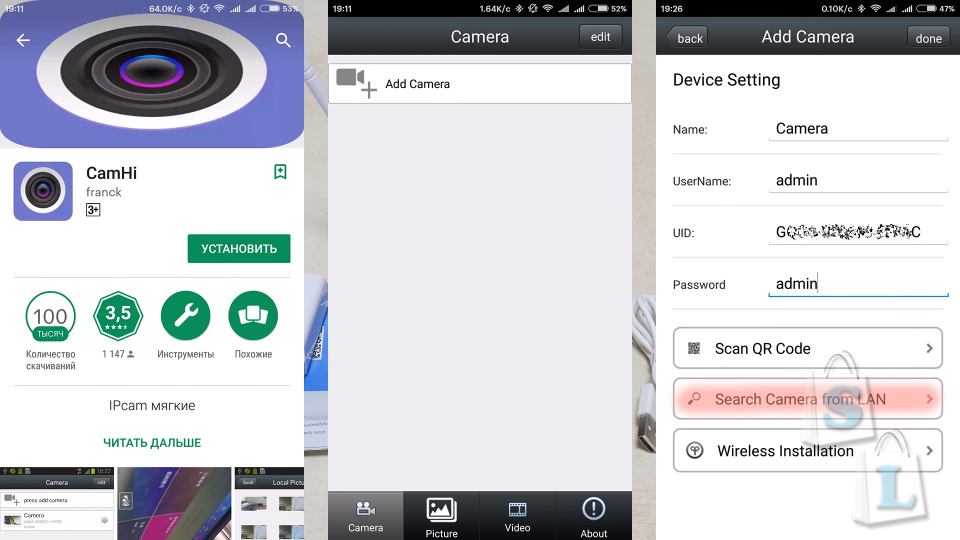
Для работы с камерой необходимо установить приложение CamHi — далее добавляем камеру, и как я написал выше — у меня она добавилась через опцию Search camera from LAN
После этого камера появляется в списке и зайдя в настройки — я выбрал свою сеть и прописал пароль.
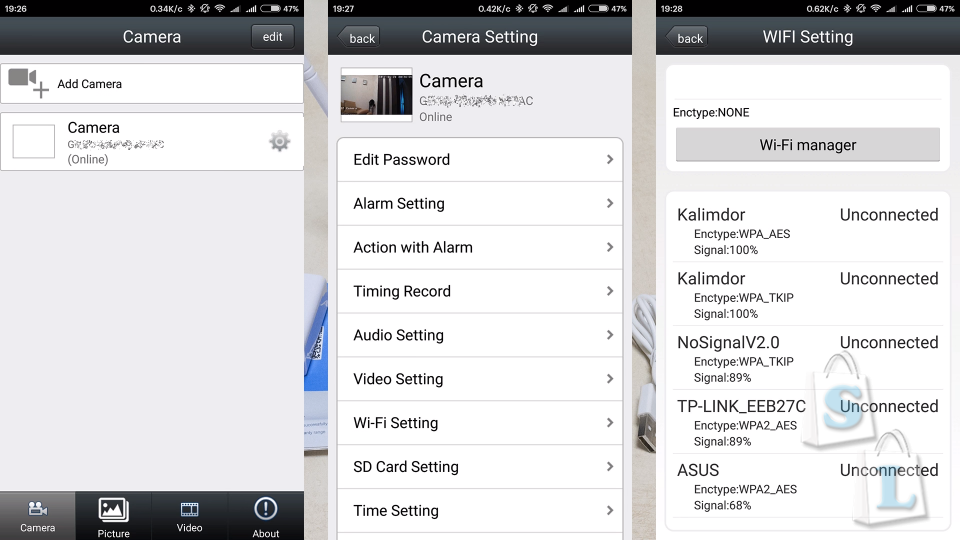
Сохранять изображения и видео с камеры можно на FTP, можно отправлять по почте, а так же хранить на microSD карте.
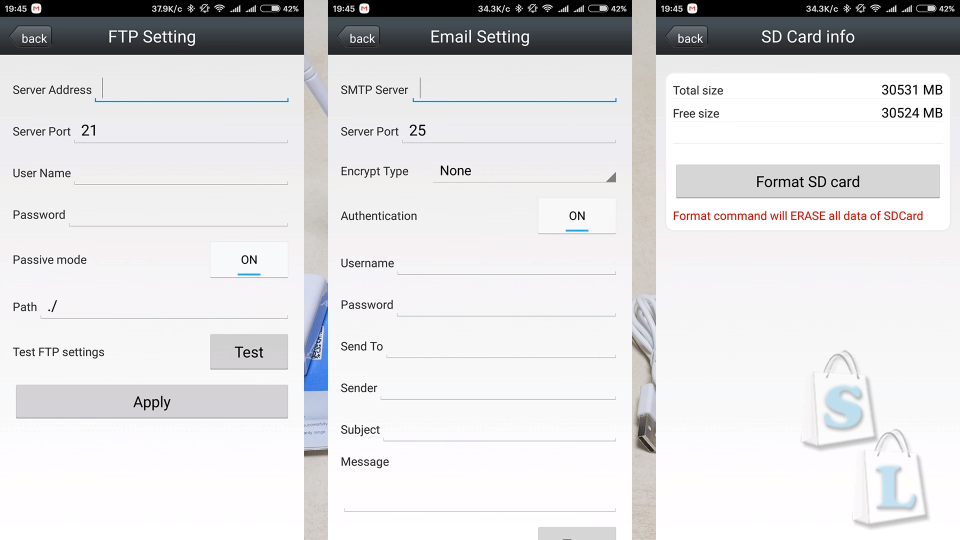
Видео транслируется в двумя потоками — первый более «тяжелый» для качественной картинки, поток можно регулировать вручную по следующим параметрам — bit rate — в пределах от 32 до 6144 kbps, по умолчанию — 1536, частота кадров — от 1 до 25, и качество картинки от 1 до 6 — выше лучше.
Второй поток (предпросмотр) более «легкий», аналогично регулируется от 32 до 2048kbps, 1-25 кадров в секунду и качество картинки от 1 до 6.
Запись изображения может осуществляться роликами от 15 секунд до 10 минут длиной, круглосуточно либо в заданное время. Так же можно настроить действия по обнаружению движения в кадре — уведомление на приложение, запись видео или изображения на карту или ftp, отправку изображения на e-mail
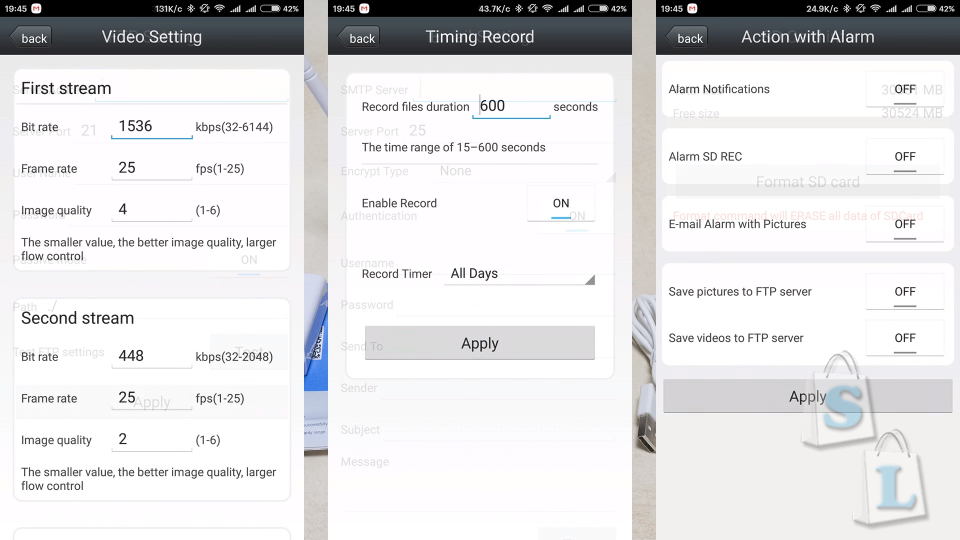
Окно камеры на Android устройстве, позволяет (кроме стандартный действий типа переворота картинки, записи видео или изображения) — запрограммировать до 8 положений объектива камеры. Для этого переводим свайпами по экрану объектив камеры в нужную нам точку, выбираем номер положения от 1 до 8 и нажимаем Set. Сохранив таким образом положения — вбираем нужный номер и нажимаем Call — объектив камеры разворачивается в нужную точку.
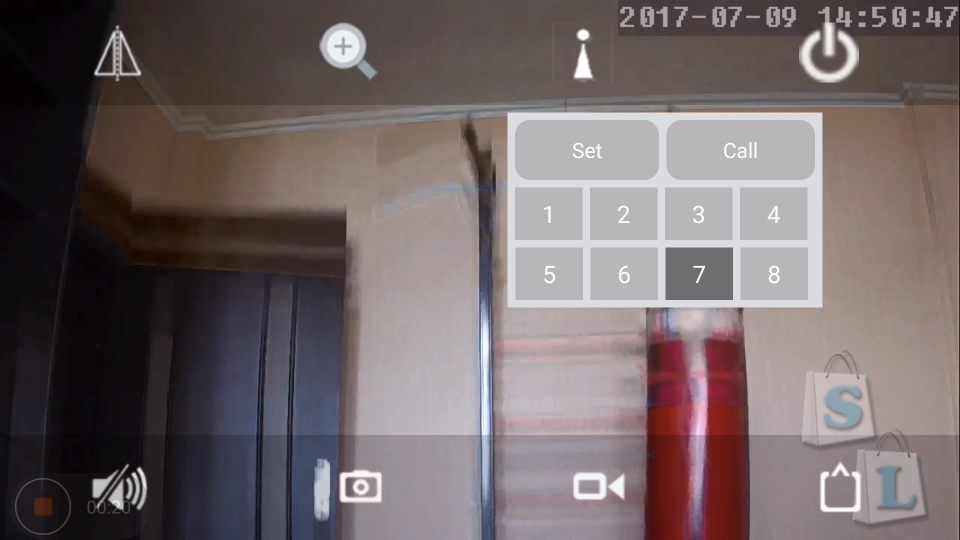
В правом нижнем углу — имеется опция качества изображения Max Low — это описанный выше первый и второй поток.
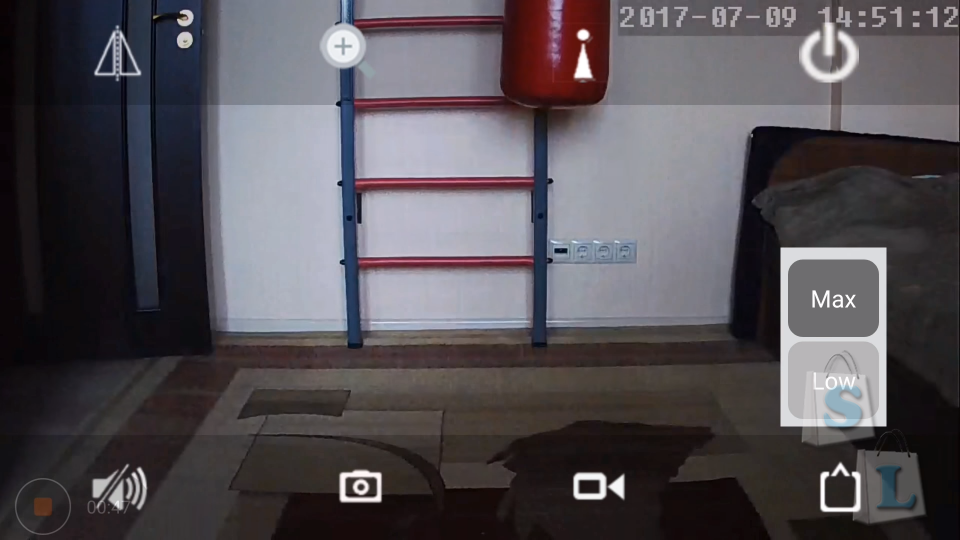
Так же в приложении имеются опции по зуммированию и фокусировке, но в этой модели камеры они не реализованы.
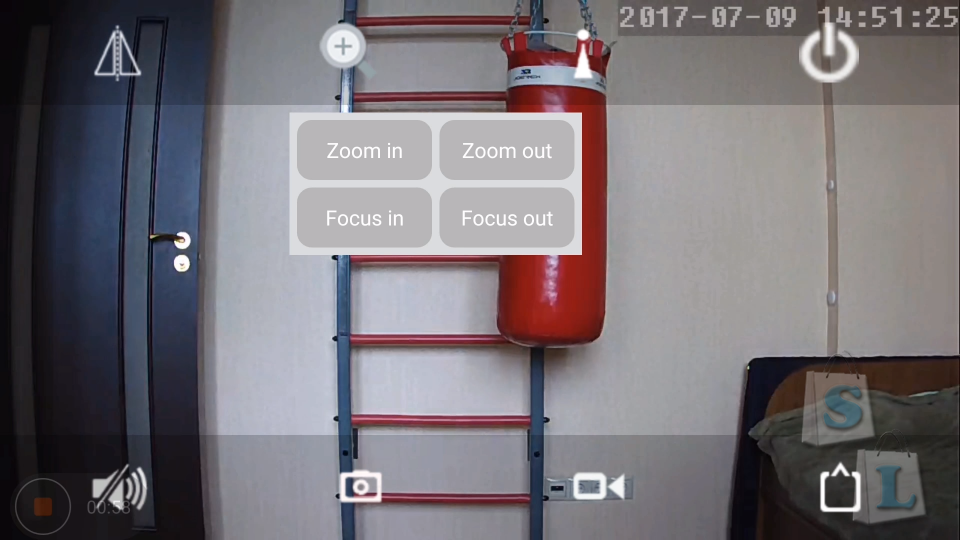
Так же камера имеет веб интерфейс, позволяющий подключаться к ней по IP адресу в браузере. Но для меня эта функция бессмысленна — так как весь смысл — в удаленном подключении. Единственно что полезное можно сделать из браузера — это настроить скорость моторов камеры, хотя самая оптимальная — та, что по умолчанию.
Примеры съемки
Примеры видеосъемки можно посмотреть в видеообзоре — который традиционно будет в конце текстового обзора, а качество изображения можно оценить по картинкам.
Съемка внутри помещения

Уличная съемка

К завершению обзора скажу, что подключение к Domoticz мне не удалось, убил на это весь вечер — но ничего не вышло. С другой стороны — возможностей «родного» приложения — вполне достаточно. Хотя конечно хотелось бы иметь возможность «сцепить» камеру с многочисленными датчиками умного дома.
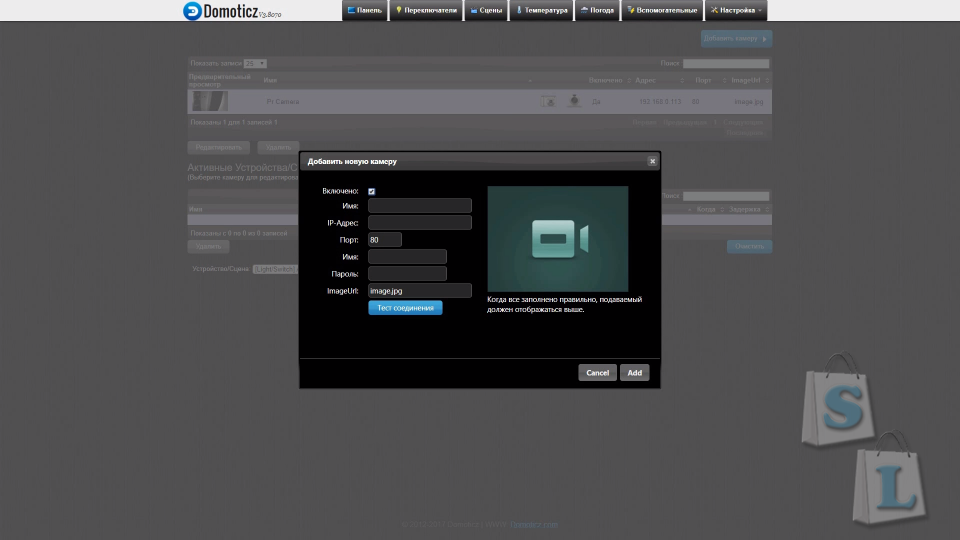
Если что-то упустил в текстовом обзоре — смотрите видео
А если и в видео — тогда задавайте вопросы в комментариях.
Спасибо за внимание.

4 коментарі
Вот тут на скрине — правая картинка, 32 ГБ карта стоит. Больше нет на руках — не могу проверить, но с учетом возможности хранить на внешнем FTP — можно сказать что безразмерное хранилище